
I denne instruktion detaljerede, hvad de skal gøre, hvis udskriftsskærmen ikke virker på computerens tastatur eller laptop og hvordan det kan forårsages. Bare hvis du har brug for denne nøgle: Sådan laver du et screenshot i Windows 10.
- Vigtige oplysninger om udskriftsskærm til begyndere
- Udskrivningsskærmen virker ikke - Sådan løses det
- Yderligere Information
Oplysninger om udskriftsskærmnøgle til nybegyndere
Det sker undertiden, at brugeren gør de forkerte konklusioner om udførelsen af printerskærmnøglen (undertiden underskrevet som PRTSCN eller på anden måde), der venter på, at den opretter et skærmbillede på skærmen på Windows 10-skrivebordet, i billedmappen, åbne vindue med et skærmbillede eller det er ens. Og muligvis i nærværelse af tredjepartsprogrammer til oprettelse af screenshots, når denne nøgle virkelig optrådte denne bruger på denne måde.Faktisk, som standard i Windows 10, 8.1 og Windows 7, ved at trykke på knappen Udskriv skærm på tastaturet opretter et skærmbillede i Exchange Buffer, det vil sige i computerens RAM. Dette skærmbillede kan derefter indsættes (for eksempel Ctrl + V-tasterne) til dokumentet, i en grafisk editor eller et andet sted.
På et rent system af eventuelle visuelle signaler, når du trykker på denne tast, vises det ikke, at de nye filer selv ikke vises. Dette bør overvejes: Fordi det kan vise sig, at nøglearbejderne, og du bare forventer af det, at det faktisk skal gøre.
Udskrivningsskærmen virker ikke - Sådan løses det
Næste, i orden lister handlinger, der vil hjælpe med at finde ud af, om problemet med trykte skærmtasten selv på tastaturet eller årsagen til problemet er noget andet:
- Hvis du har Windows 10, skal du prøve at trykke på tasterne. Vind + Udskriv skærm (Vind nøgle - Key med Windows-emblem). Hvis skærmen er mørket i kort tid, og skærmbilledet blev gemt i systemmappen på billedet - skærmbillederne på skærmen, så er nøglen i rækkefølge.
- Kontroller tastaturgenvejen Alt + Udskriv skærm (Det skal også sætte et øjebliksbillede i udklipsholderen, det vil sige, at vi efter brug af denne kombination forsøger at indsætte billedet hvor som helst, for eksempel i en grafisk editor).
- Hvis du har en bærbar computer, skal du kontrollere, om en kombination fungerer Fn + Udskriv skærm (Glem ikke, at resultatet af handlingen er et øjebliksbillede i udklipsholderen, som skal prøves at indsætte i Graphics Editor eller i ethvert program for at arbejde med dokumenter). Nogle gange udfører printerskærmnøglen mere end én handling og for at aktivere skærmbilledet, der kræver at holde FN. Vær opmærksom på et andet punkt: Nogle gange for arbejdet i FN-genveje på den bærbare computer skal du installere yderligere software fra producenten, flere detaljer: Hvad skal du gøre, hvis Fn-tasten ikke virker på den bærbare computer.
- På nogle pc-tastaturer kan udskriftsskærmnøglen også udføre mere end en handling. For eksempel i billedet nedenfor - Microsoft tastatur. Vær opmærksom på blå og hvide signaturer, på skrivebeskyttelsesnøglen. PRTSCN. og Indsæt. . Når kontakten til højre i den nederste position, udløses tasten i henhold til den hvide signatur, i den øverste - med blå. Noget som det kan være på dit tastatur.
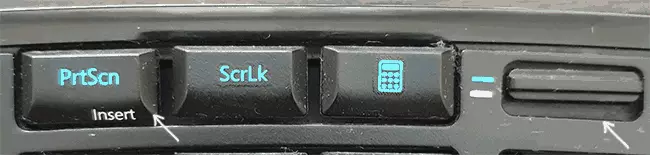
- Hvis du har en slags speciel, normalt dyrt spil eller mekanisk tastatur, skal du kontrollere: måske på producentens officielle hjemmeside Der er specielle drivere til det, der opretter Windows specifikt til at arbejde med dette tastatur.
- I tilfælde af at der er nogle, der opererer i det automatiske program til rengøring af hukommelsen, teoretisk kan de rense udklipsholderen, hvor skærmbilledet er placeret. Prøv midlertidigt at deaktivere sådanne programmer og se om det korrigerede situationen.
- Hvis ingen af måderne hjælper, men der er et andet tastatur, skal du kontrollere, om udskriftsskærmnøglen på dette tastatur vil fungere, hvis du tilslutter den til den samme computer.
- Overvej det, når du spiller en video på den fulde skærm, og i nogle spil, kan der ikke oprettes en sort skærm, der kan leveres i bufferen, når du spiller en video på den fulde skærm og i nogle spil.
Jeg håber, at en af metoderne vil hjælpe dig. Hvis ikke, beskriver det næste afsnit yderligere metoder til at oprette skærmbilleder.
Yderligere Information
Hvis det ikke var muligt at regne ud, minder jeg følgende punkter:
- I Windows 10 er der en metode til oprettelse af screenshots ved hjælp af en nøglekombination Vinde + skift + s
- Også i standardapplikationer finder du "SCISSORS" -programmet for nemme skærmbilleder.
- Der er praktiske tredjeparts betalte og gratis programmer til oprettelse af screenshots og optagelse af video fra skærmen. En af de meget enkle, høj kvalitet og fuldt fri - Sharex.
Måske formåede du at løse problemet på en eller anden måde, i dette tilfælde vil jeg og læsere være taknemmelige for dig, hvis du kan dele din beslutning i kommentarerne nedenfor.
